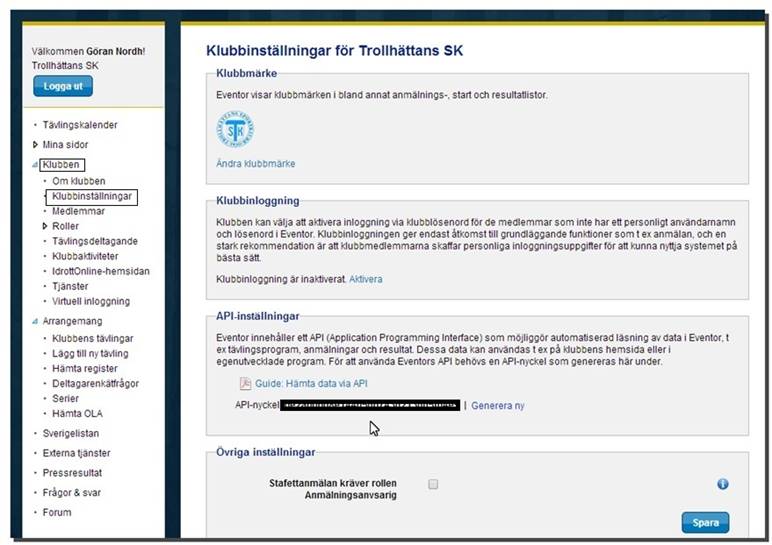Lägga upp en ny
träning i EVENTOR
Innehållsförteckning
Hämta hem klubbar och personer
Skapa Tävling
Innehållsförteckning
Gå in på den egna klubbens Hemsida och klicka på
”Anmälan”
För att gå vidare måste du vara inloggad
som Administratör eller Anmälningsansvarig
Rollen Anmälningsansvarig tilldelas av Administratören under ”EVENTOR/Administration/Roller”
Nedanstående sida visas då
Klicka på ”Arrangemang/Lägg till arrangemang”
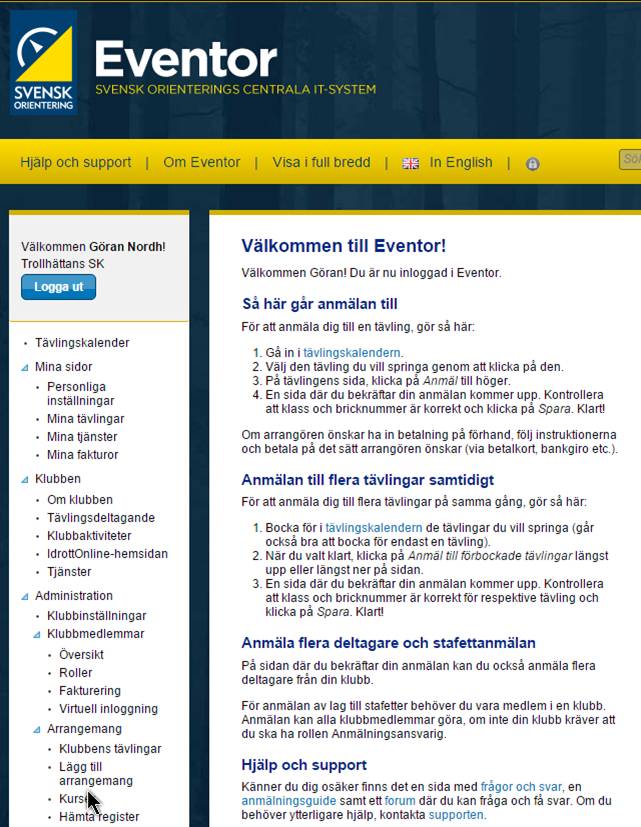
”Lägg till arrangemang” visas nu
Se till att ”Närtävling” är markerad Tryck därefter på Nästa
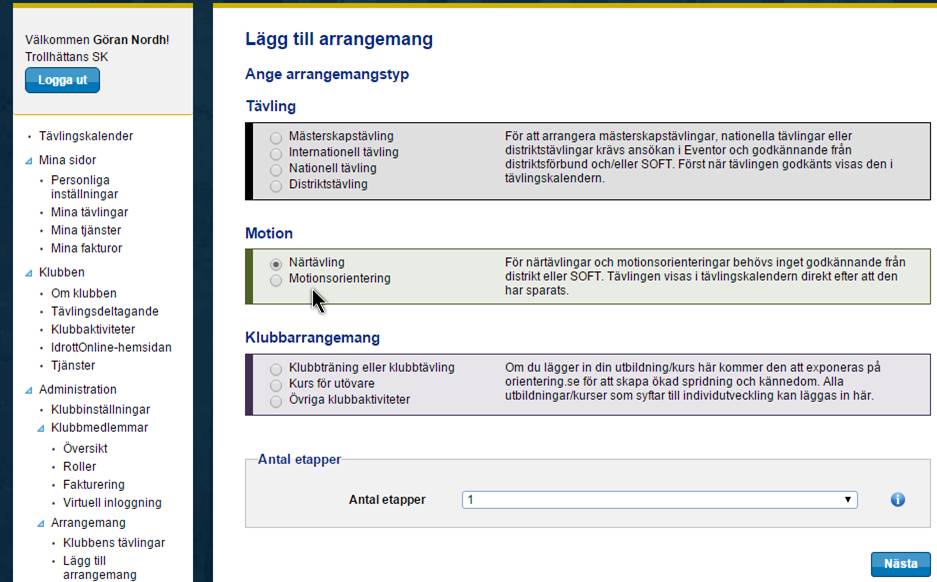
Skriv in ”Tävlingens namn”
Alla uppgifter markerade med * måste fyllas i
Klicka på almanackan till höger om ”Startdatum”
Markera ”Arenans position”
Fyll i resterande uppgifter och klicka på
”Spara”
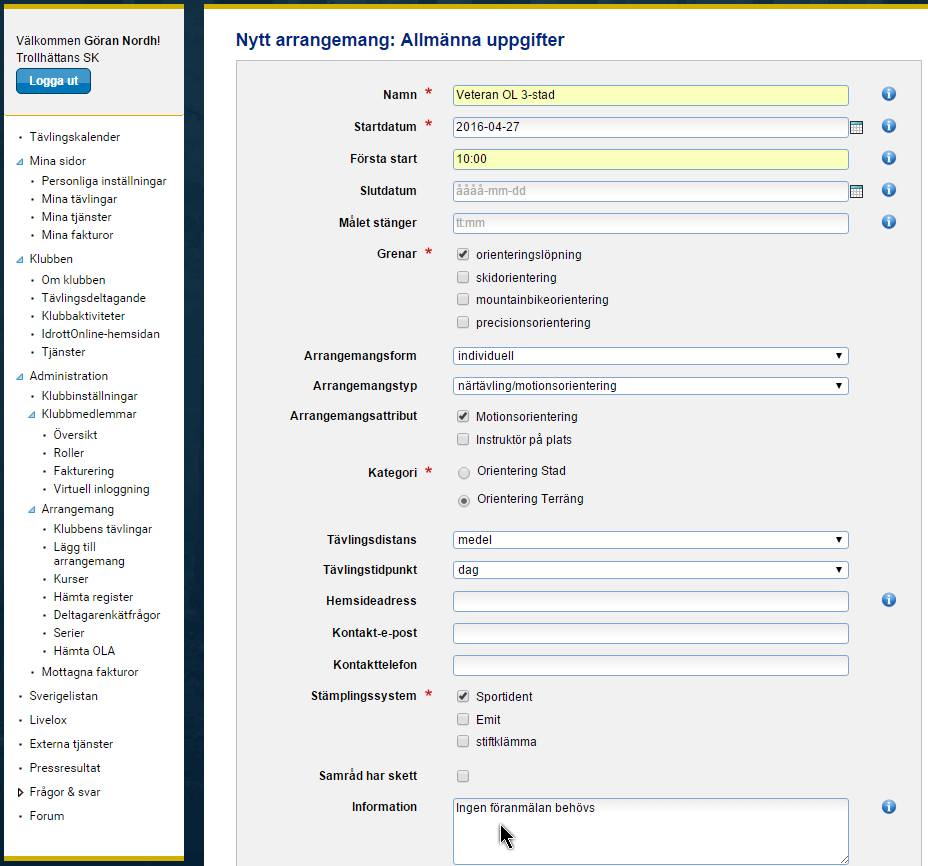
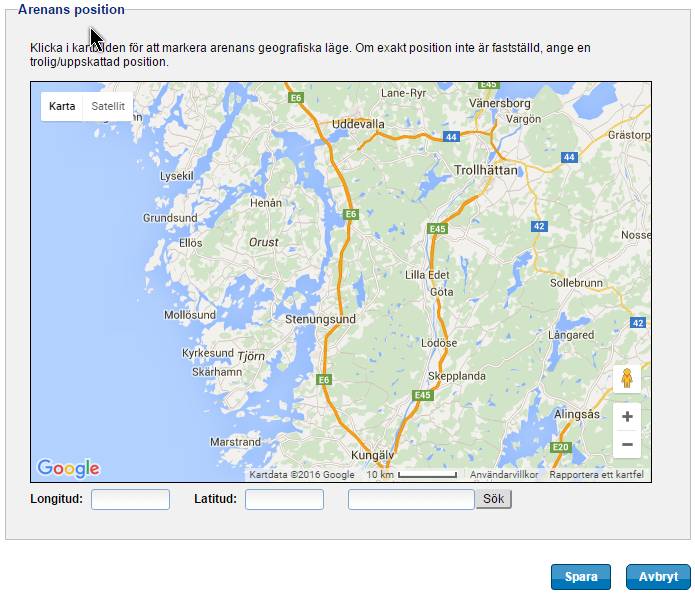
![]()
Klasser
Innehållsförteckning
Klicka på ”Klasser”
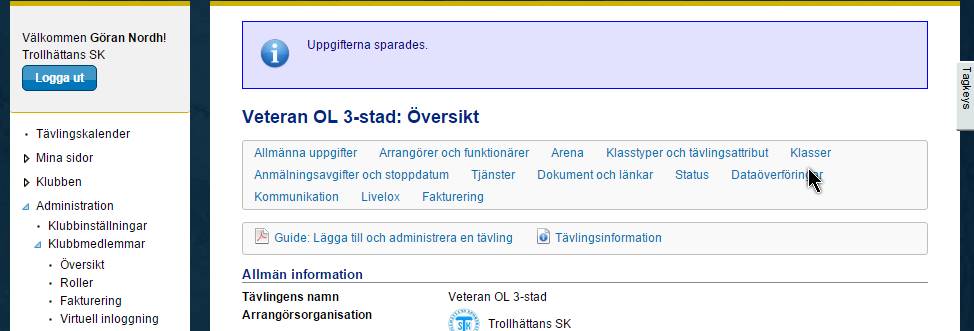
Klicka antingen på ”Kopiera tävlingsklasser från tidigare tävling” eller
Börja med en tom klassuppsättning
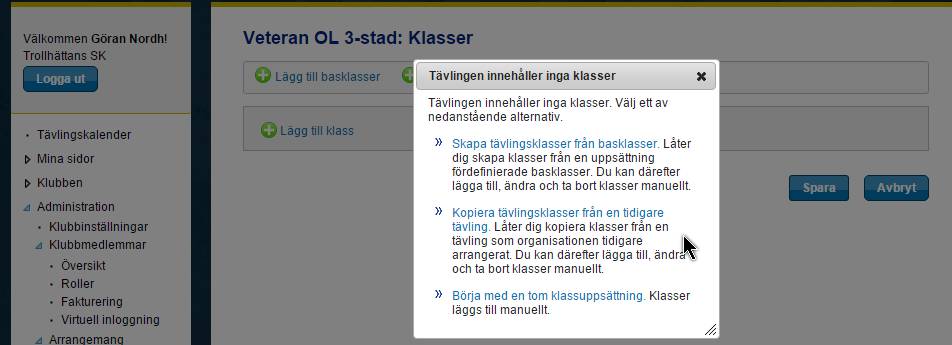
Fyll i uppgifter enligt nedan, använd ”Lägg till klass” för varje ny klass.
”Spara”
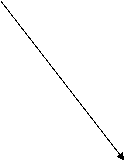
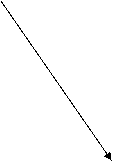 Se
till att samma ID,(1 Långa); (2 Mellan); (3 Korta); (4 Lätta)
används som i MeOS
Se
till att samma ID,(1 Långa); (2 Mellan); (3 Korta); (4 Lätta)
används som i MeOS
Klicka på ”Spara”
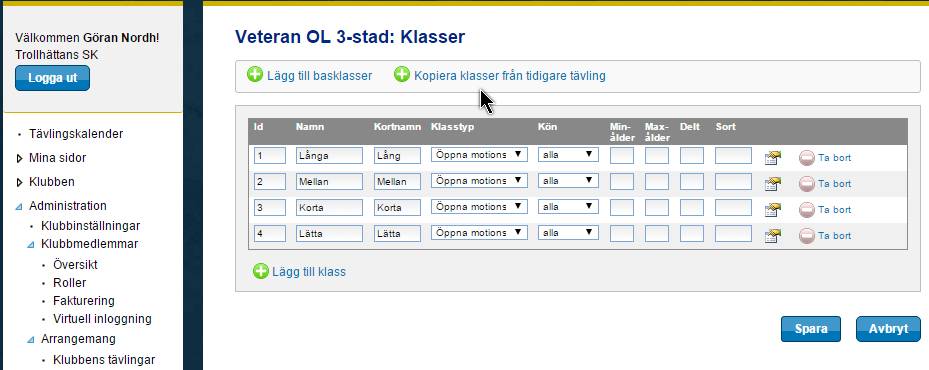
Nu visas detta fönster
Klicka på ”Lägg till anmälningsavgifter och stoppdatum”
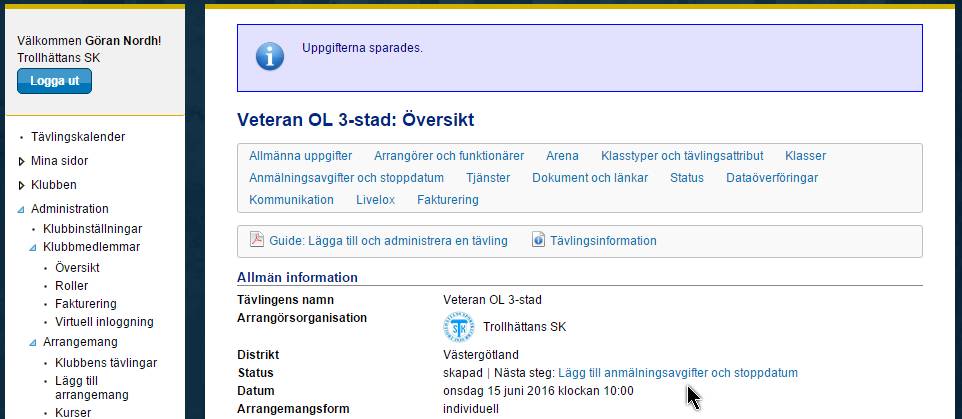
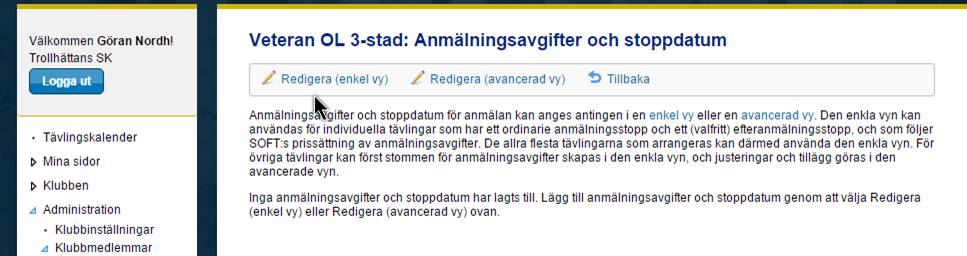
Anmälningsavgifter och Stoppdatum
Fyll i uppgifter enligt nedan
OBS! Ta bort bocken vid ”Beskattningsbar tävling”
Klicka på ”Spara”
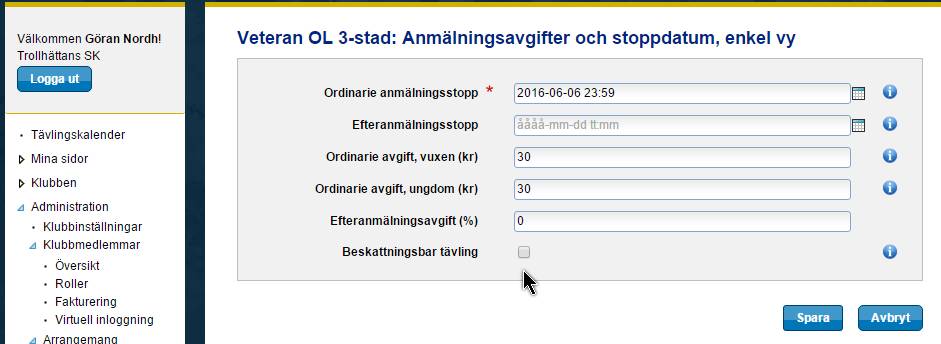
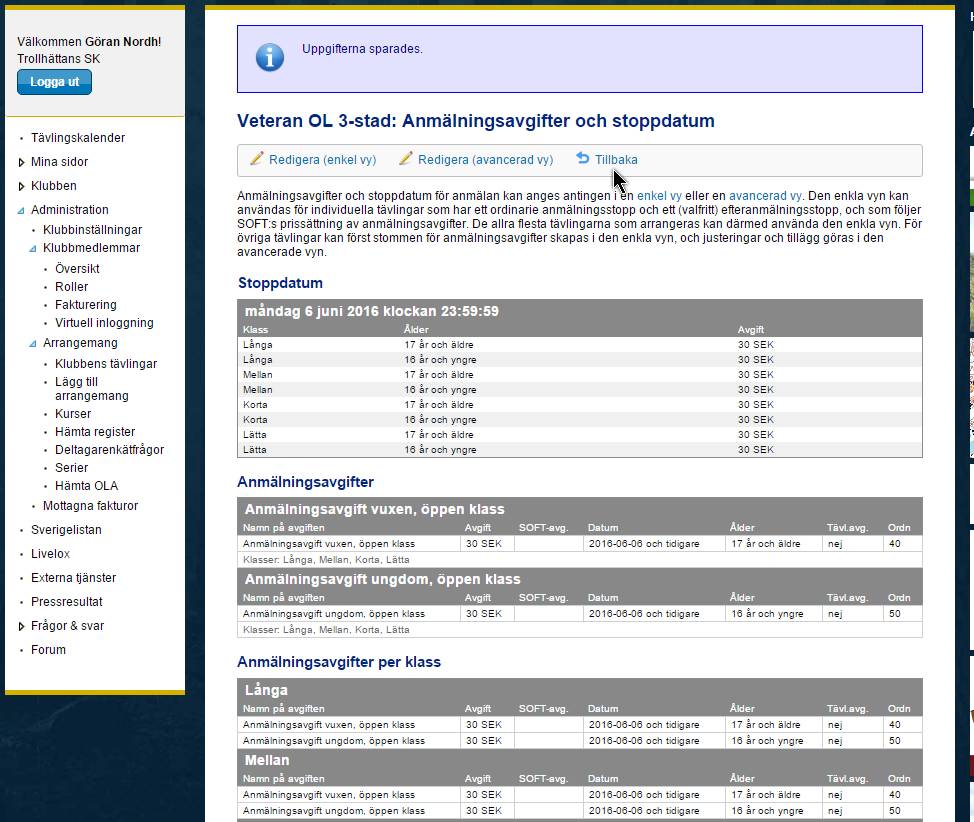
Innehållsförteckning
Klicka på ”Anmälningsavgifter och stoppdatum”
Markera alla klasserna och skriv in 0 i rutan för ”Avgift” och ”Varav SOFT-avgift”
Klicka på Almanackan vid ”Till datum” och välj den tidpunkt då du vill stänga anmälan
”Spara”
Öppna
tävling
Innehållsförteckning
När det är dags att öppna träningen för anmälan
Gå tillbaka till ”Arrangemang/Klubbens tävlingar” och välj den tävling som du skall öppna
Klicka på ”Status”
Veteran-OL Klubbnamn: Översikt
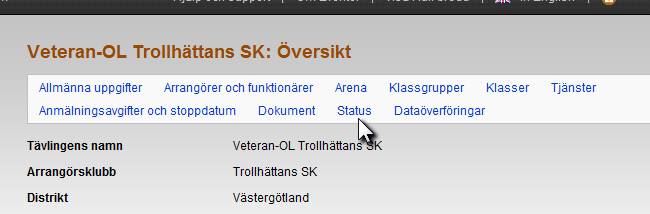
Aktuell status: skapad
Klicka på nerpilen för ”Ändra status till” Anmälan Öppnad ”Spara”
Veteran-OL Klubbnamn: Status
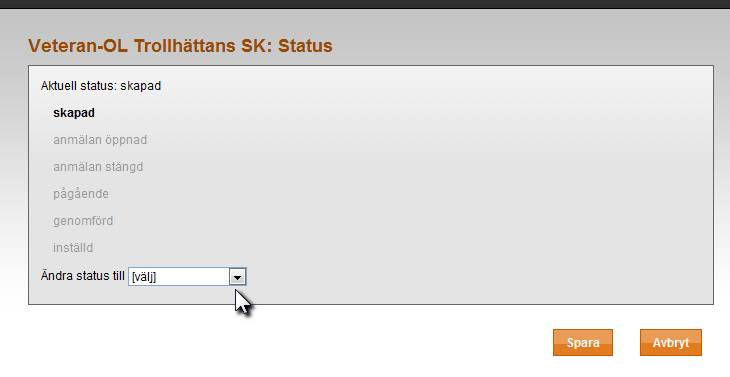
Träningen är nu öppnad för anmälan t.o.m den tidpunkt du valde som stopp för anmälan.
Gå tillbaka till ”Arrangemang/Klubbens tävlingar” och välj den tävling som du skall Hämta anmälningar från.
Klicka på Dataöverföringar
Veteran-OL Klubbnamn: Översikt
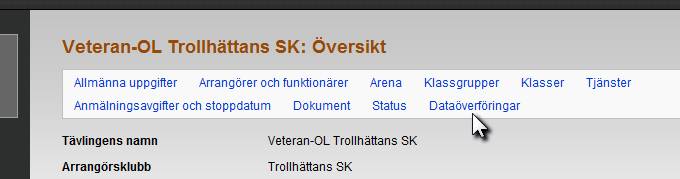
Fönstret” Dataöverföringar” öppnas nu.
Klicka på Hämta anmälningar xml under IOF XML version 3.0

Hämta Anmälningar: klicka på xml (om du har en långsam internetuppkoppling
klicka i stället på zip)
Du behöver inte lägga till datum om du skall importera alla anmälningarna.
Spara anmälningarna i lämplig mapp på din dator. (om du hämtat en zip-fil, unzippa den först)
Nu är det dags att Öppna MeOS. Om hur du importerar anmälningarna visas i ”Handledning” för MeOS
Hämta hem klubbar
och personer
Logga in på EVENTOR "Klubben/Hämta register/Hämta Klubbregister och Personregister"
Nedanstående sida visas
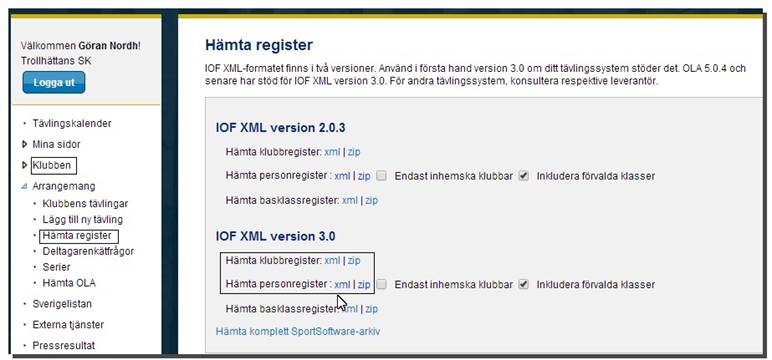
Klicka på Hämta klubbregister: xml så visas nedanstående bild i nederkanten på skärmen (beroende på version av Windows kan det se annorlunda ut, alt. Kan det komma upp en ruta Spara som)
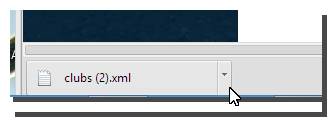
Klicka på den lilla ned pilen och välj ”Visa i mapp”

Så visas mappen där filen har sparats, vanligtvis mappen i ”Hämtade filer”
Gör nu samma sak med Personregister.
Klicka på MeOS så ser du hur du importerar filerna till MeOS.
Lägga
upp resultat i Eventor
Innehållsförteckning
Gå in under
Arrangemang/Klubbens tävlingar.
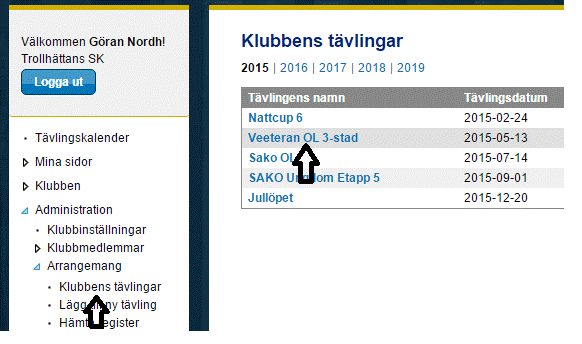
Klicka på den träning
det gäller så visas nedanstående sida.
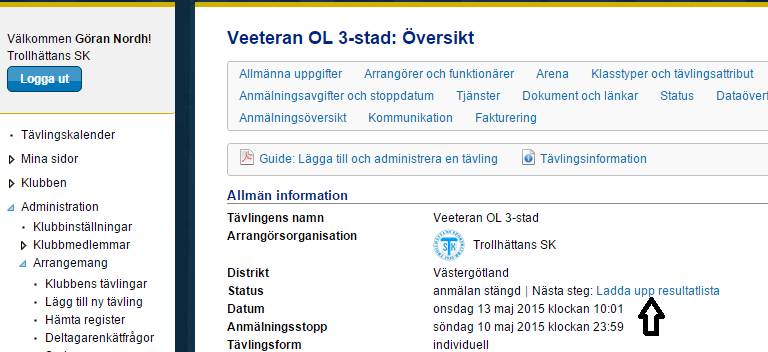
Klicka på ”Ladda upp
resultatlista” och rulla längst ner på sidan där finns
nedanstående bild.
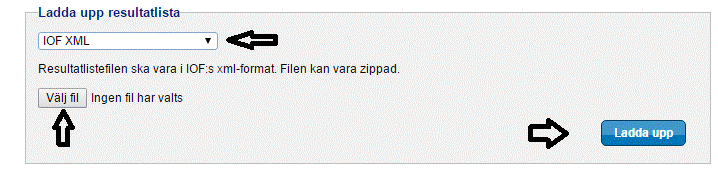
Se till att IOF XML
är valt, klicka därefter på ”Välj Fil” och
leta reda på filen som du sparat från MeOS.
Om du inte har sparat resultaten från
MeOS, Följ nedanstående.
Öppna aktuell träning i
Meos/Tävling Klicka på Säkerhetskopia
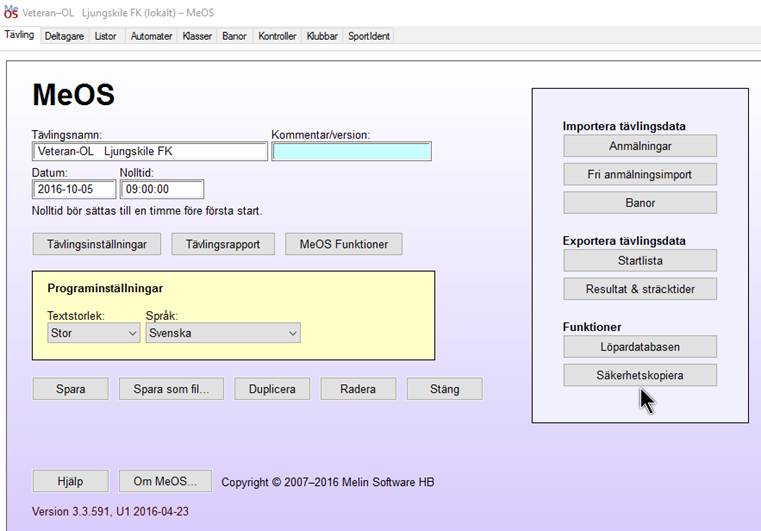
Så visas nedanstående
bild
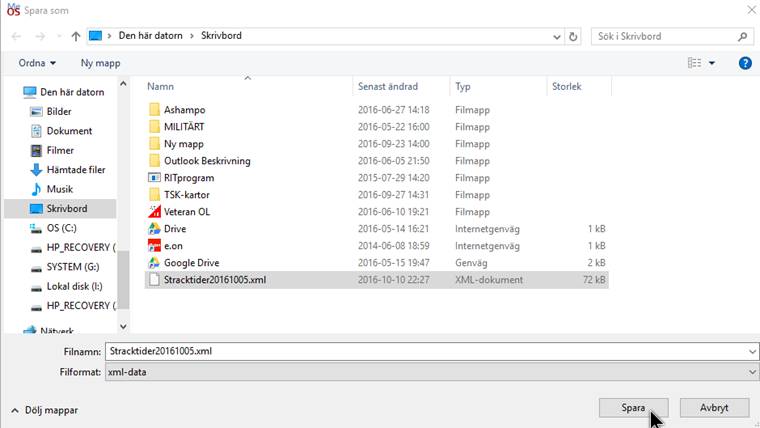
Spara filen som Stracktider
20ååmmdd.xml-fil på t.ex. skrivbordet och e-posta
filen till goran.nordh@telia.com
Logga in på EVENTOR "Klubben/Klubbinställningar" så hittar du API nyckeln